Hogyan lehet teljesen kikapcsolni a wi-fi, egy laptop (Windows 7, Windows 8)
Arról, hogy hogyan kell csatlakoztatni a laptop a vezeték nélküli hálózathoz, írtam ezt a cikket. Ebben arról beszéltem, hogyan kell bekapcsolni a Wi-Fi sok, figyelembe véve a különböző problémák merülhetnek fel. De hogyan kapcsolja ki a Wi-Fi a laptop már nem írt. Ezért ma fogok írni.

Mi valójában letilthatja a Wi-Fi? Különböző esetek. Például, ha akar dolgozni az interneten, hogy csatlakoztassa a laptop a hálózati kábelt. És akkor még mindig csatlakozik a vezeték nélküli hálózathoz, és ha nem tartják össze, csak keres egy megfizethető.
És ha akkumulátorról működik, az állandó keresés az elérhető hálózatok gyorsabb, mint lemerül. Ezért a legjobb, ha csak letiltja a vezeték nélküli modult.
Megmondom, hogyan kell ezt csinálni a Windows 7 és a Windows 8. írok a példa a Windows 7, de a nyolc mindegy. Lehet mondani, és hogy van disconnect, ott is külön gombok, kattintva, amelyben minden vezeték nélküli hálózat le egy laptop. Igen, van ilyen gomb. De nem mindig működik, és ha működik, nem azért, mert azt szeretnénk, hogy.
Most van például egy Asus laptop. Megnyomom a Fn + F2 (ilyen kulcsok használatosak minden notebook Asus cég). Ikon jelenik meg, hogy az összes vezeték nélküli hálózat le van tiltva. Itt van egy:

A Wi-Fi is dolgozott, és folytatja a munkát. Ha például a Lenovo laptop, vagy az Acer, van egy másik billentyűkombinációt. Ha nem tévedek, az Fn + F3. Fn billentyű és az egyik F1, F2, ... Általában egy hálózati ikonra.
Nem tudom, ha kell frissíteni a driver, vagy valami ilyesmi. Én nem is akar menni a dzsungelbe. Van egy sokkal egyszerűbb és megbízhatóbb.
Figyelem! Találtam egy ilyen dolog: ha megnyomja a billentyűkombinációt, amely letiltja a vezeték nélküli hálózathoz (az én Asus laptop az Fn + F2), majd mint írtam fent, nem történik semmi.
De ha így van, és hagyja őket az „off” állapotban az újraindítás után nem működik a Wi-Fi-vel. Csak egy piros kereszt mellett a hálózathoz. Állapot: „nincs kapcsolat”. Letiltása és engedélyezése a vezeték nélküli adapter nem működik. Meg kell futtatni a diagnosztikai problémákat. Talán egy ilyen tapasztalt probléma sok. Holnap írok majd egy cikket ebben a témában.
Ja, majdnem elfelejtettem. Lehet, hogy a notebook egy gomb, amely kifejezetten lehetővé teszi a Wi-Fi-vel, valamint, hogy kapcsolja ki. De az új modellek, mint például gombok látszólag nem.
És most meg egy egyszerű és megbízható módon, azt is mondhatjuk, egy univerzális, amely letiltja a vezeték nélküli hálózati kapcsolat.
Tiltsa le a vezeték nélküli hálózati kapcsolat
Jobb klikk a hálózati ikon az értesítési sávon. Válassza a Network központ és megosztása (Windows 8 még mindig).
Ez megnyit egy ablakot, ahol a jobb gombbal a Change adapter beállításait.
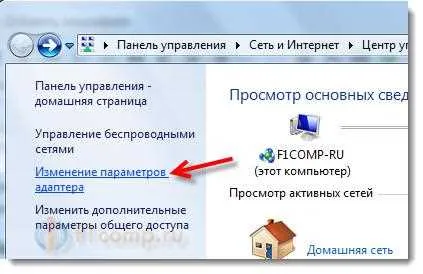
Ezután egyszerűen jobb klikk a „Vezeték nélküli hálózati kapcsolat”, és kattintson a Letiltás.

Minden, Wi-Fi ki van kapcsolva! A kapcsolat állapotát az értesítési sávban lesz valami ehhez hasonlót (bár ha csatlakoztatta a hálózati kábelt, majd az állapot más lesz):
A vezeték nélküli hálózati kapcsolat vissza, csak nem mindegy, de válassza engedélyezése. és a Wi-Fi ismét működni fog.

By the way, ha mindent így, még azután is, indítsa újra a számítógépet, akkor nem keres elérhető hálózati kapcsolatokat.
Ez a módszer alkalmas bármilyen laptop, netbook, vagy egy számítógép, Wi-Fi adapter, amely fut a Windows 7 vagy a Windows 8. Az operációs rendszer a Windows XP történik közel azonos. De, sajnos, nincs mód képernyőképnek.